Znamo da možemo postaviti filtre na stupce i filtrirati podatke samo jednim klikom u programu Microsoft Excel. To se može učiniti klikom na "Filtar" na kartici "Podaci". Osim što samo filtriramo podatke na temelju stupaca, čak možemo i filtrirati skup podataka na temelju nekih uvjeta. Pretpostavimo da želimo filtrirati skup podataka koji odgovara određenim kriterijima, a zatim to možemo učiniti pomoću filtra za unaprijed. U ovom članku ću vas obavijestiti kako koristiti Napredni filtar u Excelu.
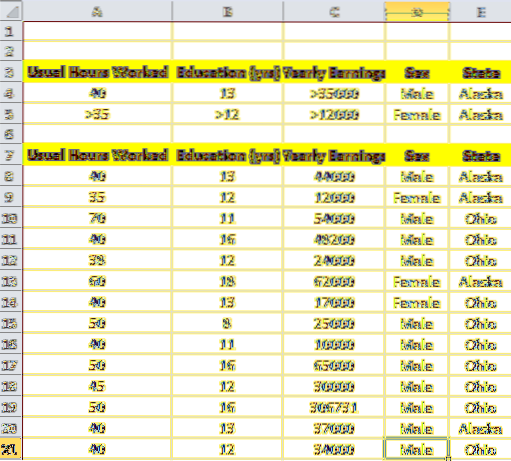
Korištenje naprednog filtra u programu Microsoft Excel
Dopustite mi da to objasnim na uzorku podataka o zaposlenicima. Imam skup podataka koji sadrži Uobičajeni odrađeni sati, Obrazovanje u godinama, Godišnja zarada, Spol i Država. Sada želim filtrirati podatke koji ispunjavaju uvjet na sljedeći način,
Uvjet za muškarce:
- Uobičajeni sati rada: 40
- Obrazovanje: 13
- Godišnja zarada: veća od 35000
- Spol: muški
- Država: Aljaska
Stanje za žene:
- Uobičajeni sati rada: više od 35
- Obrazovanje: Više od 12 godina
- Godišnja zarada: veća od 12000
- Spol: Ženski
- Država: Aljaska
Ako vidimo uvjete, moramo zasebno filtrirati podatke o muškim i ženskim radnicima. Mislim, postojao je ILI stanje i unutar toga je postojalo I uvjet koji treba ispuniti.
Sada da bismo filtrirali podatke koji ispunjavaju ove uvjete, moramo malo drugačije postupati s Excelovim listom. Tu na sliku dolazi filtar za unaprijed u programu Excel. Sad ćemo pripremiti kriterije u istom Excel listu. Stvorite dva retka iznad izvornog skupa podataka s istim imenima stupaca kao već prisutni podaci kao što je prikazano u nastavku od A3 do E5.
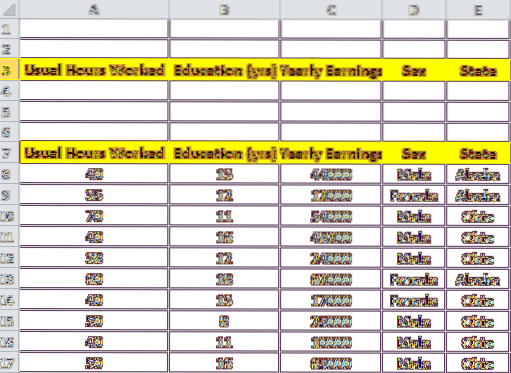
Sada ćemo stupce s kriterijima ispuniti podacima kako je spomenuto u uvjetima. Kao što je spomenuto u Stanje za muškarca, ispunite cijeli redak navedenim stupcima. Dakle, redak 4 popunit će se kao što je prikazano u nastavku.
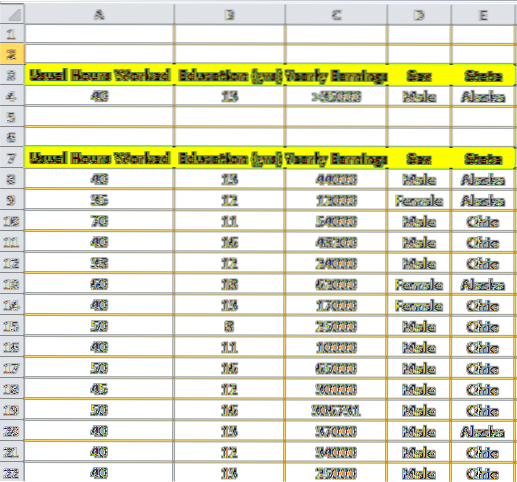
Ponovite isto za sljedeći redak 5 na temelju Stanje za žene kako je prikazano dolje. Sada, da bude jasno, jesu li podaci u svakom retku povezani ILI stanje i podaci unutar tih redaka (podaci u stupcima) povezani su s I stanje. Dakle, upravo smo stvorili retke koji zadovoljavaju kriterije pomoću kojih trebamo filtrirati podatke.

Sada je vrijeme da upotrijebite filtar unaprijed u Excelu za filtriranje podataka. Prvo kliknite bilo koju ćeliju na izvornom skupu podataka, kliknite karticu "Podaci" i kliknite gumb "Napredno". Ovo će automatski ispuniti Raspon popisa. Kliknite mali gumb pored Raspon kriterija. Sada odaberite raspon kriterija i.e; A3 do E5 i kliknite isti mali gumb za postavljanje raspona kriterija. Sada kliknite "Ok". Ovo će filtrirati podatke onako kako želite da ispunjavaju kriterije.
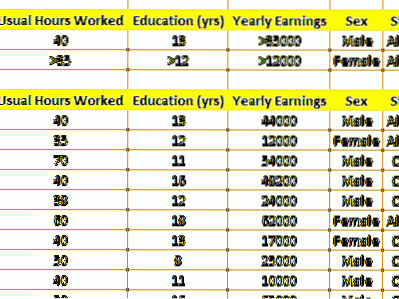
Bilješka: Nazivi stupaca raspona kriterija trebali bi biti potpuno jednaki imenima stupaca skupa podataka da bi se ovo uspjelo.
Napredni filtar u Excelu omogućuje nam filtriranje podataka koji odgovaraju složenim upitima. Dakle, koji ste upit ili uvjet upotrijebili za filtriranje podataka? Molimo vas da nas obavijestite putem komentara ako imate što dodati.

 Phenquestions
Phenquestions


